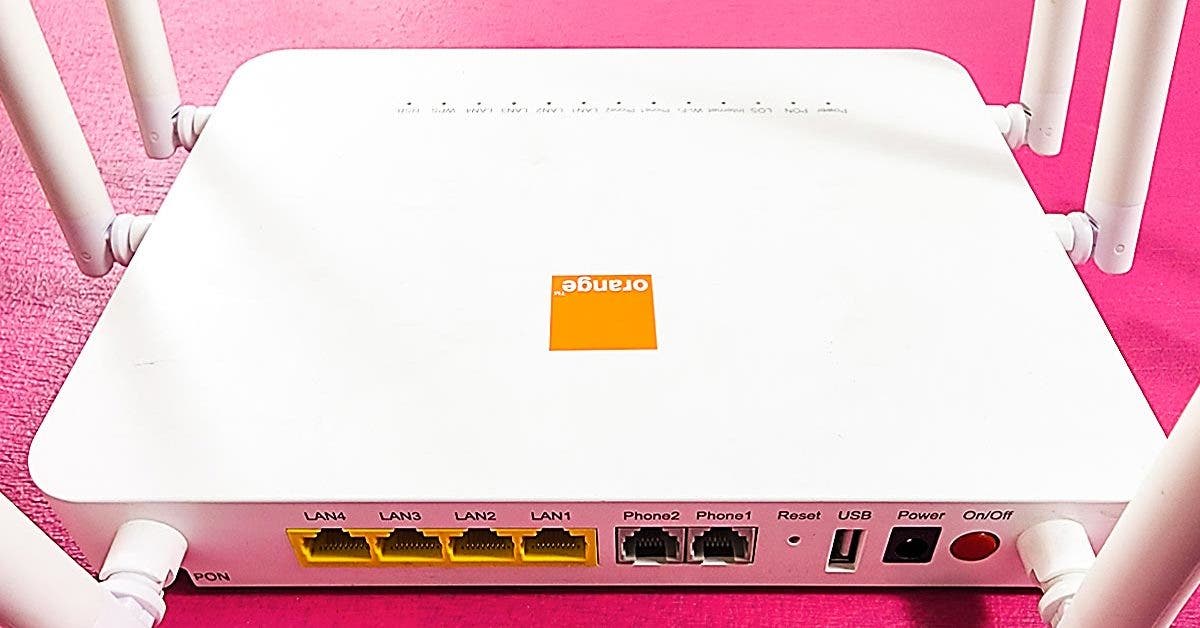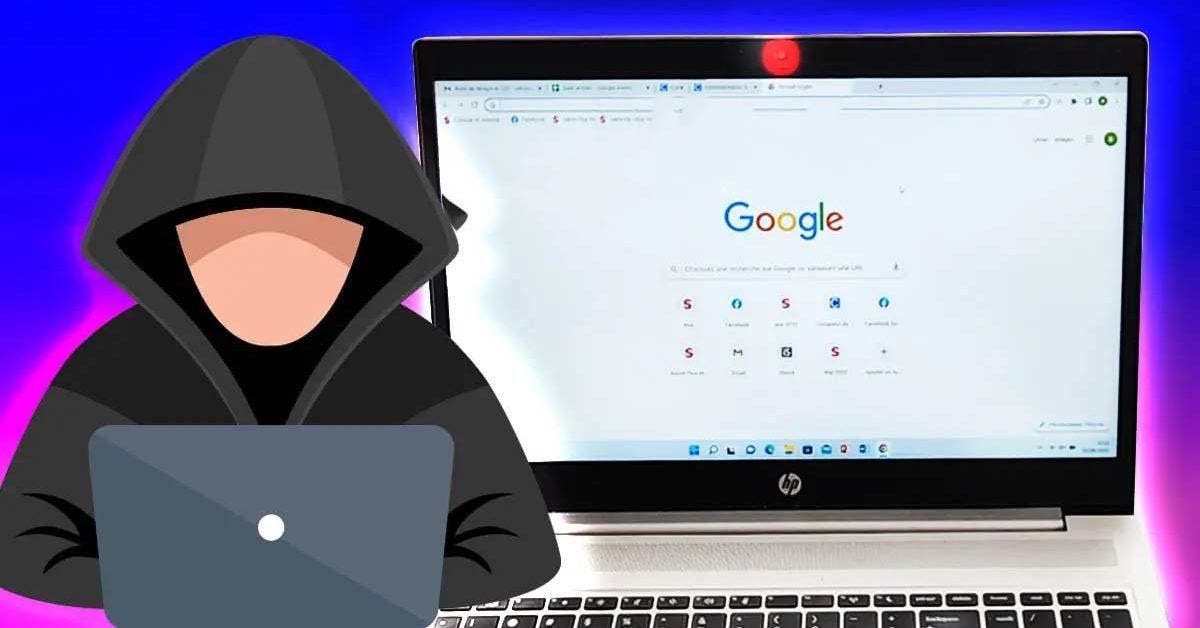Un PC défectueux peut être un véritable désagrément. En plus de vous causer des ennuis au travail, ce dernier peut vous empêcher d’accéder à des données importantes. Si les processus deviennent de plus en plus lents, c’est sans doute à cause d’une utilisation inappropriée de l’appareil. Il convient alors de faire quelques petits gestes avant d’envisager une réparation coûteuse.
Quelles sont alors les principales astuces pour rendre un PC plus rapide ?
Pour rendre votre PC plus rapide, quelques astuces peuvent être adoptées en accédant uniquement aux fichiers et aux paramètres du PC. C’est ainsi que vous arriverez à rendre votre ordinateur comme neuf.
– Transférez les fichiers du PC vers un disque dur externe

Disque dur externe – Source : spm
Un PC est souvent ralenti par des fichiers trop volumineux. Pour en avoir le cœur net, un clic droit suffit sur le bureau pour accéder aux “Propriétés” du PC et découvrir les éventuelles saturations de la mémoire. Si vous remarquez une utilisation importante de votre disque local, le mieux est de vider cet espace de stockage. Pour cela, commencez par sélectionner la totalité des fichiers multimédias qui prennent trop d’espace comme les photos et les vidéos. En transférant ces derniers sur un disque dur externe ou sur une mémoire SD, votre appareil sera allégé et plus performant. Cette astuce peut fonctionner même sur un ordinateur de bureau.
– Désinstallez tous les programmes inutiles sur le PC
L’autre astuce pour soulager la mémoire du PC est de désinstaller les applications et programmes qui n’ont pas d’utilité. Pour cela, il suffit d’accéder au menu “Démarrer”, “Paramètres” puis sur “Application et fonctionnalités”, vous aurez accès à la liste des applications qui sont installées sur le PC portable comme les antivirus, les navigateurs comme Google Chrome ou des applications de réseaux sociaux comme Messenger. Vous n’aurez plus qu’à désinstaller celles qui ne sont pas utilisées. Il est possible d’accéder également aux programmes sur le “Panneau de configuration” du PC. Une fois dedans, cliquez sur “Programmes et fonctionnalités” avant de sélectionner les programmes que vous souhaitez retirer.
Mise en garde : faites attention à ne pas désinstaller certains programmes qui font fonctionner le système d’exploitation. Sur un Mac, il est possible d’accéder aux applications sur “Finder” ou sur “Launchpad”, avant de désinstaller ou supprimer en glissant l’icône de l’application vers la corbeille.
– Défragmentez le disque dur du PC

Disque dur interne – Source : spm
En désinstallant certains programmes sur l’appareil, le disque dur peut en être affecté. Afin de l’aider à se réorganiser, il est conseillé de le défragmenter régulièrement. En plaçant le curseur sur le disque local, cliquez sur le bouton droit de la souris puis, accédez aux “Propriétés” dans l’onglet “Outils”. Ensuite, dans “Optimiser et défragmenter le lecteur”, cliquez sur “optimiser”. En procédant ainsi, votre ordinateur va parcourir une distance plus courte pour accéder à une donnée. Si vous avez un Macbook ou un Macbook Pro, il est Inutile de le défragmenter puisqu’il est conçu de telle sorte à faire automatiquement cette opération.
– Supprimez les fichiers temporaires de votre PC
Les fichiers temporaires sont divers. Il peut s’agir des fichiers caches, de l’historique de navigation, des cookies et différents mots de passe ou encore des téléchargements non aboutis. Pour supprimer ces fichiers, il suffit de taper dans la barre de recherche en bas de l’écran “Paramètres de stockage”. Vous aurez ainsi accès à une nouvelle fenêtre qui vous donne les détails sur la mémoire utilisée du PC. Appuyez ensuite sur la section “fichiers temporaires”. Il est question à ce stade d’attendre que le PC scanne tous les fichiers temporaires avant de les retirer. Dès lors, votre laptop va pouvoir sélectionner lui-même les fichiers qui sont inutiles comme le cache des applications et autres données. Une fois le scan terminé, cliquez sur “Supprimer les fichiers”. Sur un Mac, il est possible d’éliminer les fichiers caches en accédant au Finder de macOS. Maintenez la touche MAJ enfoncée, puis dans le menu “Aller” sélectionnez “Bibliothèque” puis accédez au dossier “Caches”. Enfin, vous aurez la possibilité de sélectionner les fichiers cache puis de les envoyer à la corbeille.
Ces quelques astuces pratiques vous permettront de booster votre ordinateur portable en quelques clics. Essayez-les une par une pour soulager au mieux votre PC. Si le problème persiste, il convient de s’orienter vers un réparateur agréé.